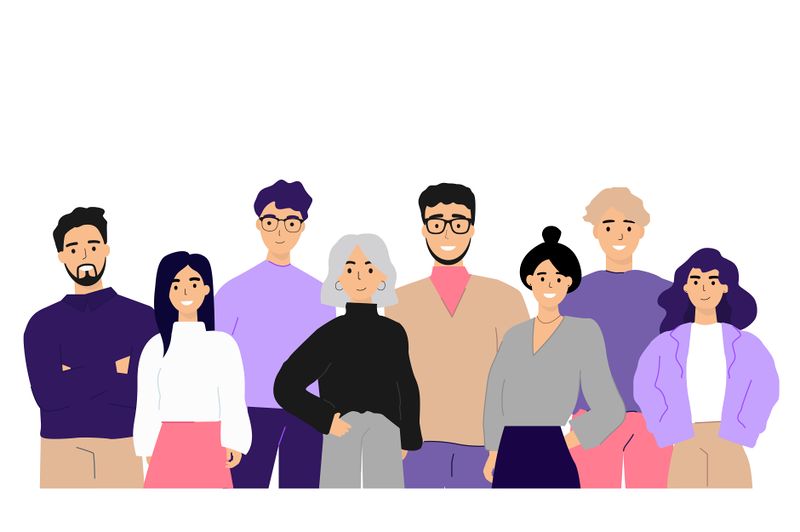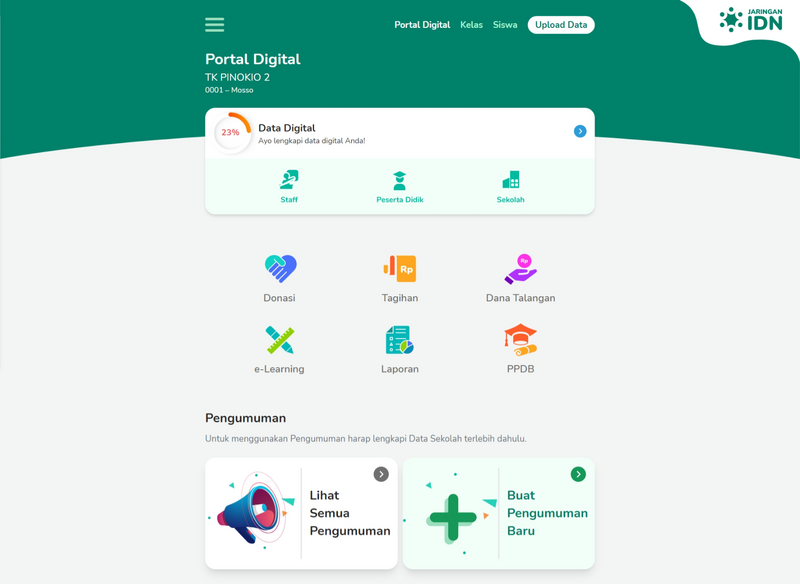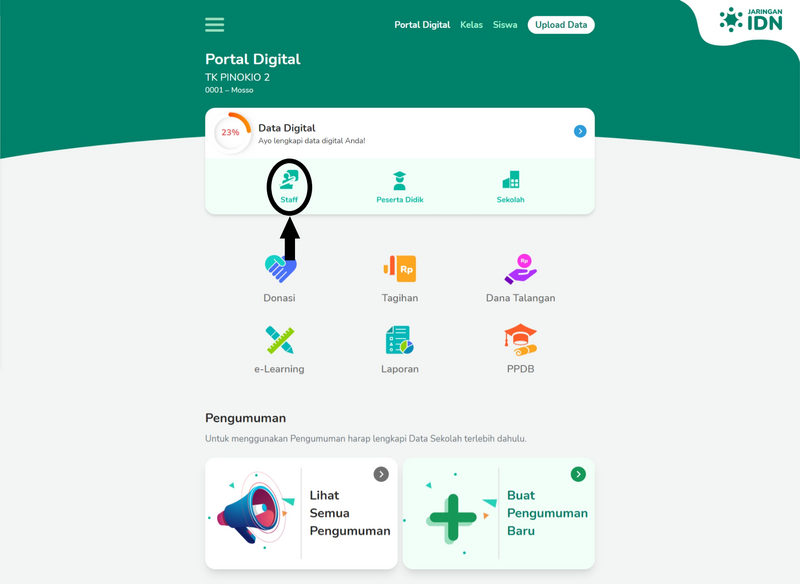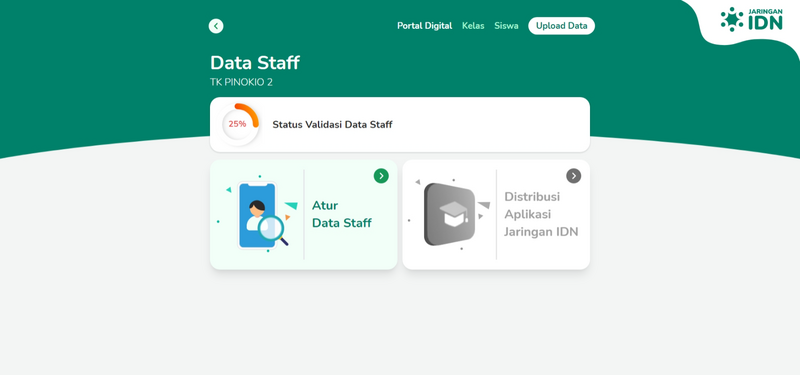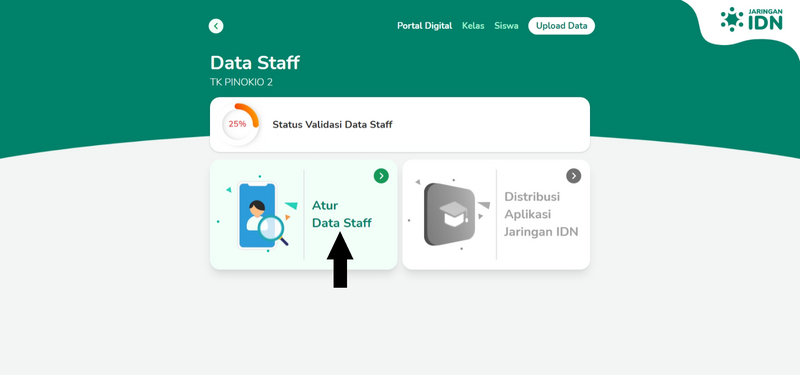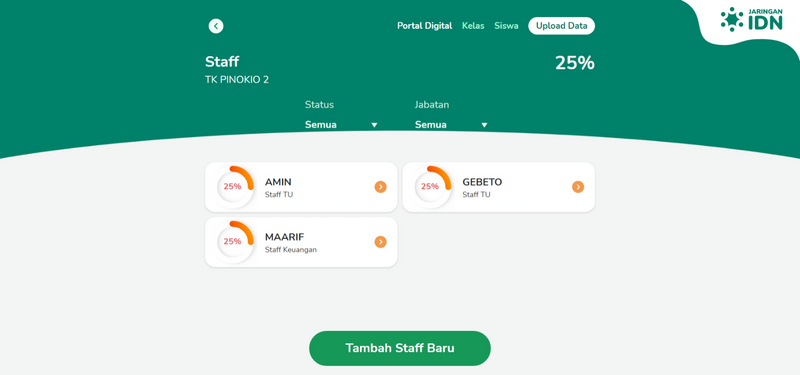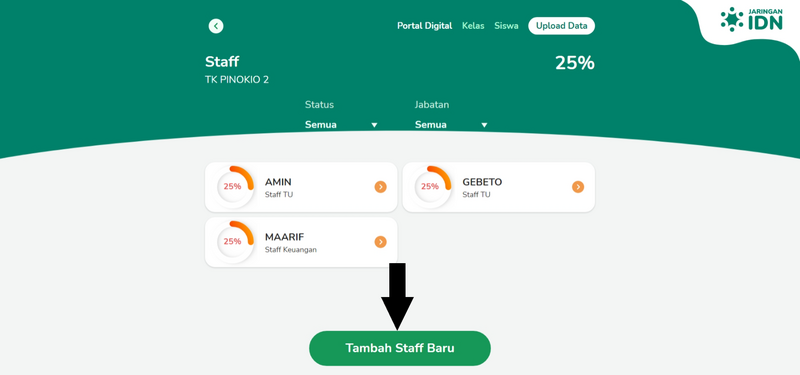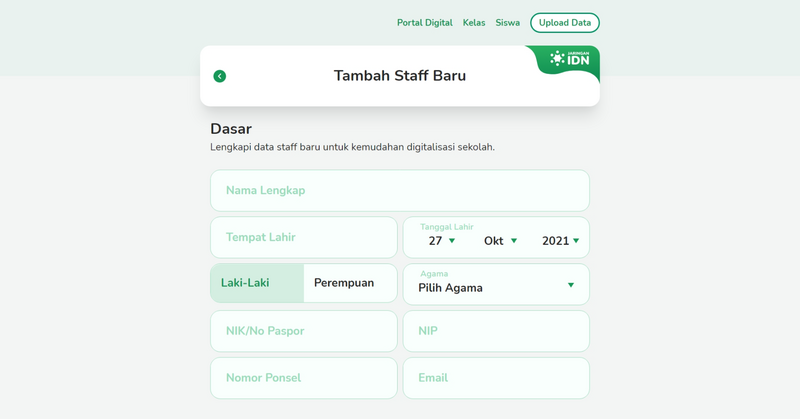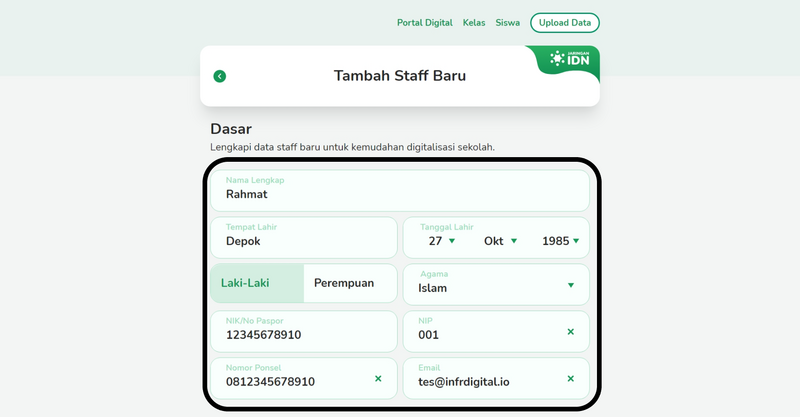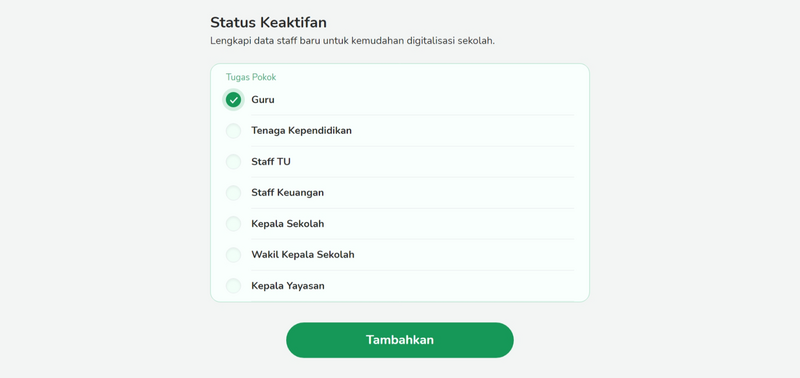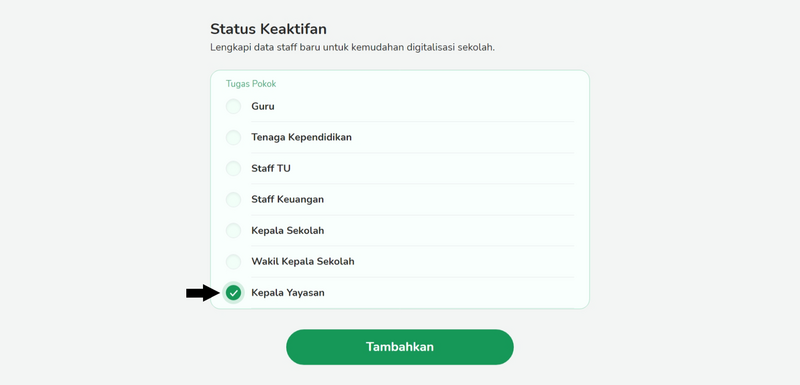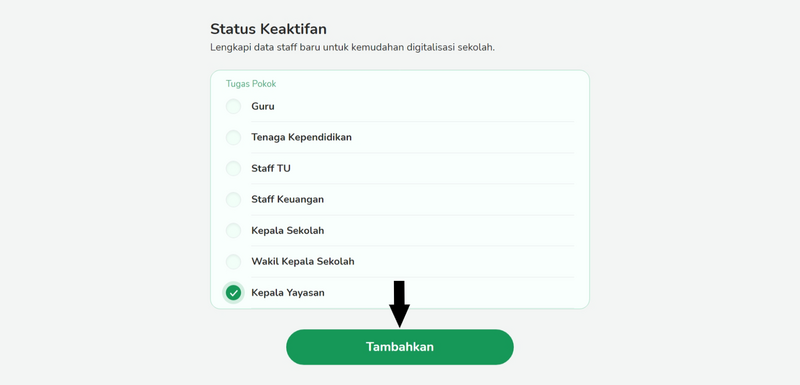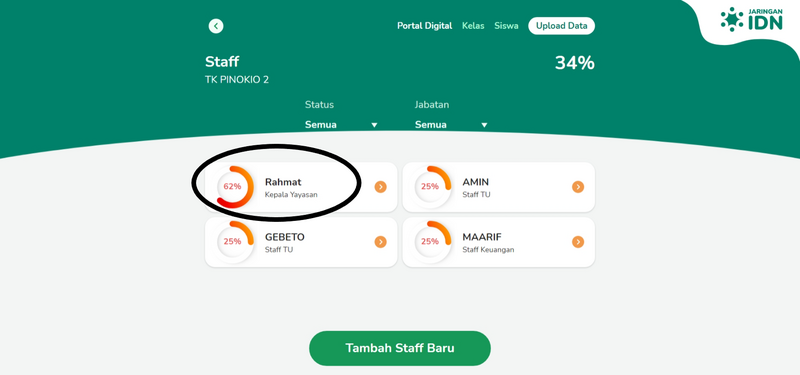| Line 18: | Line 18: | ||
Kemudian pilih '''Staff'''. | Kemudian pilih '''Staff'''. | ||
| − | |Step_Picture_00= | + | |Step_Picture_00=Menambah_Staf_Tampilan_Pordi_Baru_TK_Pinokio_II_.png |
| − | |Step_Picture_01= | + | |Step_Picture_01=Menambah_Staf_A1.png |
}} | }} | ||
{{Tuto Step | {{Tuto Step | ||
|Step_Title=Pilih Atur Data Staff | |Step_Title=Pilih Atur Data Staff | ||
|Step_Content=Silahkan klik '''Atur Data Staff''' pada halaman Data Staff untuk melihat staf di Lembaga. | |Step_Content=Silahkan klik '''Atur Data Staff''' pada halaman Data Staff untuk melihat staf di Lembaga. | ||
| − | |Step_Picture_00= | + | |Step_Picture_00=Menambah_Staf_A3.png |
| − | |Step_Picture_01= | + | |Step_Picture_01=Menambah_Staf_A2.png |
}} | }} | ||
{{Tuto Step | {{Tuto Step | ||
| − | |Step_Title=Pilih Tambah Staff | + | |Step_Title=Pilih Tambah Staff Baru |
| − | |Step_Content=Anda dapat menambahkan '''Staff''' dengan memilih '''Tambah Staff'''. | + | |Step_Content=Anda dapat menambahkan '''Staff''' dengan memilih '''Tambah Staff Baru'''. |
| − | |Step_Picture_00= | + | |Step_Picture_00=Menambah_Staf_A4.png |
| − | |Step_Picture_01= | + | |Step_Picture_01=Menambah_Staf_A5.png |
}} | }} | ||
{{Tuto Step | {{Tuto Step | ||
| Line 37: | Line 37: | ||
|Step_Content=Isikan data staf seperti : | |Step_Content=Isikan data staf seperti : | ||
| − | # ''' | + | #'''Nama Lengkap.''' |
| − | # ''' | + | #'''Tempat & Tanggal Lahir'''. |
| − | # ''' | + | #'''Jenis Kelamin & Agama.''' |
| − | # '''Email''', yang masih aktif dan digunakan. | + | #Isikan '''NIK & NIP''' (id pegawai). |
| − | + | #'''Nomor Ponsel''' yang digunakan Whatsapp dan masih aktif. | |
| − | <br /> | + | #'''Email''' (gmail), yang masih aktif dan digunakan, dan silakan kosongkan jika staff tersebut tidak di perkenankan untuk mengakses Pordi.<br /> |
| − | |Step_Picture_00= | + | |Step_Picture_00=Menambah_Staf_A6.png |
| − | |Step_Picture_01= | + | |Step_Picture_01=Menambah_Staf_A7.png |
}} | }} | ||
{{Tuto Step | {{Tuto Step | ||
| − | |Step_Title= | + | |Step_Title=Pilih Status Keaktifan atau Jabatan Staff |
| − | |Step_Content= | + | |Step_Content=Silakan pilih salah satu jabatan dari Staff yang Anda daftarkan. |
| − | + | |Step_Picture_00=Menambah_Staf_A8.png | |
| − | + | |Step_Picture_01=Menambah_Staf_A9.png | |
| − | |||
| − | |||
| − | |||
| − | |||
| − | |||
| − | |Step_Picture_00= | ||
| − | |Step_Picture_01= | ||
}} | }} | ||
{{Tuto Step | {{Tuto Step | ||
| Line 64: | Line 57: | ||
Selamat, Anda telah berhasil menambah data staf di PORDI. | Selamat, Anda telah berhasil menambah data staf di PORDI. | ||
| − | |Step_Picture_00= | + | |Step_Picture_00=Menambah_Staf_A10.png |
| − | |Step_Picture_01= | + | |Step_Picture_01=Menambah_Staf_A11.png |
}} | }} | ||
{{Notes}} | {{Notes}} | ||
Revision as of 09:11, 27 October 2021
Anda dapat menambah staf lembaga di PORDI.
Duration
5 minute(s)
Introduction
Segera lengkapi data staf lembaga Anda agar digitaliasi dapat berjalan secara maksimal.
Step 1 - Buka PORDI di Browser
Silahkan buka PORDI di browser Komputer atau hp Anda.
https://pordi.infradigital.io/
Kemudian pilih Staff.
Step 2 - Pilih Atur Data Staff
Silahkan klik Atur Data Staff pada halaman Data Staff untuk melihat staf di Lembaga.
Step 4 - Isi Data Pada Kolom
Isikan data staf seperti :
- Nama Lengkap.
- Tempat & Tanggal Lahir.
- Jenis Kelamin & Agama.
- Isikan NIK & NIP (id pegawai).
- Nomor Ponsel yang digunakan Whatsapp dan masih aktif.
- Email (gmail), yang masih aktif dan digunakan, dan silakan kosongkan jika staff tersebut tidak di perkenankan untuk mengakses Pordi.
Step 5 - Pilih Status Keaktifan atau Jabatan Staff
Silakan pilih salah satu jabatan dari Staff yang Anda daftarkan.
Step 6 - Klik Tambahkan dan Selesai
Klik Tambahkan untuk menyimpan data staf yang telah diisi.
Selamat, Anda telah berhasil menambah data staf di PORDI.
Published